Oporavak zvjezdanih podataka za Mac pregled
4, 5 od 5
Možete vratiti izgubljene podatke cijena
4 od 5
Jednokratna naknada u iznosu od 99, 99 USD Jednostavnost korištenja
4, 5 od 5
Jasno sučelje s detaljnim uputama podrška
4, 5 od 5
Dostupno putem e-pošte, razgovora uživo, telefonskih poziva
Brzi sažetak
Stellar Data Recovery za Mac je aplikacija dizajnirana kada ste izbrisali ili izgubili datoteke s flash pogona ili Mac računala i niste imali sigurnosnu kopiju. Tijekom mog testa, aplikacija je uspješno pronašla sve slike koje sam izbrisao s 32 GB Lexar pogona (Scenarij 1), a pronašla je i mnoge datoteke koje se mogu povratiti s mog unutarnjeg Mac tvrdog diska (Scenarij 2).
Stoga mislim da je to moćan Mac softver za spašavanje podataka koji radi što može ponuditi. Ali nije savršen, jer sam otkrio da postupak skeniranja diska zahtijeva mnogo vremena, pogotovo ako vaš Mac ima veliku količinu (većina korisnika). Također, zbog prirode oporavka podataka, vjerojatno nećete moći preuzeti sve izgubljene podatke ako ne postupite brzo prije nego što te datoteke prebrisu.
Vrijedno je napomenuti da kad jednom pronađete datoteke s vašeg Mac-a ili vanjskog pogona, zaustavite ono što radite (kako biste izbjegli stvaranje novih podataka koji bi mogli prebrisati stare datoteke), a zatim pokušajte Stellar Mac Data Recovery. Naravno, učinite to samo kada nemate sigurnosnu kopiju.
Imajte na umu da, ako ste na računalu, pokušajte Stellar Data Recovery za Windows.
Dobivanje oporavka podataka zvijezda za Mac
Što mi se sviđa
- Nudi mnoge načine oporavka za rješavanje različitih scenarija gubitka podataka.
- Aplikacija podržava veliki broj formata datoteka i raznih medija za pohranu.
- Pregled vam omogućuje da provjerite jesu li datoteke moguće povratiti ili ne.
- Značajka "Stvori sliku" korisna je i zgodna.
- Proces skeniranja zahtijeva mnogo vremena u nekim načinima oporavka.
- Značajka "Nastavi oporavak" je bužna (više detalja u nastavku).
- Malo je skupo.
Oporavak zvijezda za Mac
Ukupna ocjena: 4, 4 od 5 macOS-a, 99, 99 USDBrza navigacija
// Osnovne informacije
// Detaljni pregled
// Ograničenja aplikacije
// Je li vrijedno toga?
// Često postavljana pitanja
// Zaključak
Jeste li ikada doživjeli ovo: tražili ste neke datoteke na vašem Mac računalu, samo da biste otkrili da su uništeni, i pitali ste se postoji li način da ih vratite. Gubitak vrijednih podataka može biti uznemirujuće, čak i razorno, posebno ako nemate sigurnosne kopije Time Machine. Srećom, postoji Mac softver za oporavak podataka koji bi mogao pomoći.
Stellar Data Recovery za Mac jedno je od popularnih rješenja na tržištu. U ovom ćemo vam pregledu pokazati njegove prednosti i nedostatke, pa ste dobili predodžbu o tome vrijedi li aplikacija pokušati ili ne. Ako se odlučite isprobati, ovaj članak služi i kao vodič (inačica 7.1) koji vas vodi kroz postupak oporavka.
Osnovne informacije
Što je zvjezdani oporavak podataka za Mac?
Ranije poznat kao Stellar Phoenix Macintosh Data Recovery, to je Mac aplikacija dizajnirana i razvijena za oporavak izbrisanih ili izgubljenih datoteka s Macovog tvrdog diska, CD / DVD diskova ili s prijenosnog diska / kartice u digitalnom uređaju.
Stellar tvrdi da može povratiti izgubljene podatke sa svih Macovih modela, uključujući iMac, MacBook Pro / Air, Mac Mini i Mac Pro. U ažuriranju verzije 7.0, Stellar kaže kako podržava oporavak tvrdog diska Time Machine.
Za one od vas koji nisu novi u vraćanju podataka, možda ćete biti iznenađeni kada znate da datoteke koje obrišete s Mac računala ili vanjskog pogona mogu biti povratne. Nije važno gubite li podatke zbog pražnjenja Mac Trash, formatiranja flash pogona ili oštećenja memorijske kartice. Najvjerojatnije su vaše datoteke spremljene u spremištu i dalje povratne. Potreban vam je program za oporavak kao što je Time Machine ili softver za oporavak treće strane.
Je li sigurnosno obnavljanje zvijezda?
Da, program je 100% siguran za pokretanje na Macu. Malwarebytes ne prijavljuje prijetnje ili zlonamjerne datoteke dok se aplikacija izvodi na mom MacBook Pro. Također je softver samostalna aplikacija koja nije u paketu s drugim zlonamjernim aplikacijama ili procesima.
Aplikacija je također sigurna, što znači da neće naštetiti tvrdom disku bez obzira na operacije koje obavljate. To je zato što Stellar Mac Data Recovery provodi postupke samo za čitanje pa neće pisati nikakve dodatne podatke na vaš uređaj za pohranu.
Još jedna sigurnosna značajka koja mi se sviđa kod Stellara je: program vam omogućuje stvaranje slike medija za pohranu. To znači da možete skenirati sliku diska kako biste povratili podatke u slučaju da originalni uređaj nije dostupan (na primjer, ako pomažete kupcu ili prijatelju da povrati podatke). Ovo će ubrzati postupak skeniranja ako vaš uređaj za pohranu ima loše sektore. To možete učiniti putem značajke "Create Image" u programu. Pogledajte snimku zaslona u nastavku.
Je li zvjezdani povrat podataka prijevara?
Ne, nije. Softver je razvio i potpisao Stellar Information Technology Ltd., zakonita tvrtka koja posluje više od dva desetljeća.
Sjedište tvrtke je u Indiji i ima ured u Sjedinjenim Državama s fizičkom adresom: 48 Bridge St, Metuchen, NJ, USA prema profilu Better Business Bureaus (BBB) ovdje.
Vremenski stroj u odnosu na zvjezdani oporavak podataka
Time Machine ugrađeni je uslužni program distribuiran s računalima koja se temelje na Apple macOS-u. Softver je dizajniran za rad s vanjskim uređajem za pohranu radi sigurnosne kopije svih podataka pohranjenih na Mac računalu. Po potrebi korisnicima omogućuje obnavljanje pojedinačnih datoteka ili cijelog Mac sustava. Saznajte više ovdje ili pogledajte ovaj vodič o tome kako sigurnosno kopirati Mac na vanjski pogon pomoću Time Machine-a.
Time Machine razlikuje se od ostalih alata za spašavanje podataka treće strane po tome što može vratiti samo izgubljene podatke ako nemate pravodobnu sigurnosnu kopiju, dok alati treće strane mogu oporaviti vaše podatke bez njih. Softver za oporavak treće strane koristi sofisticirane algoritme za skeniranje tvrdog diska Mac (ili vanjske pohrane) i dohvaćanje podataka nakon što ih pronađe.
Druga je razlika u tome što Time Machine radi samo za sigurnosno kopiranje i vraćanje podataka pohranjenih na vašem internom Mac tvrdom disku, dok aplikacije za obnavljanje podataka treće strane također podržavaju oporavak s vanjskog tvrdog diska, memorijske kartice fotoaparata, USB flash pogona itd. Softver za oporavak treće strane je rezervni plan za kada niste postavili Time Machine ili ne uspijeva vratiti željene datoteke iz drugih razloga.
Oporavak zvjezdanih podataka za Mac: Detaljni pregled
Izjava o odricanju odgovornosti: pregled u nastavku pravi je odraz između onoga što Stellar Mac Data Recovery tvrdi da nudi i rezultata koje sam dobio nakon korištenja programa. Nije namjera služiti kao službeno ili profesionalno ispitivanje softvera. Budući da je Stellar Data Recovery za Mac snažna aplikacija koja zapravo uključuje pregršt manjih značajki, nerealno mi je, ali nemoguće je testirati sve značajke jer nisam u mogućnosti pripremiti te scenarije gubitka podataka.
Moje je načelo testiranja: trudim se oponašati uobičajene scenarije gubitka podataka, tj. Brisati popis fotografija s 32 GB Lexar flash pogona - slično kao kada ste slučajno izbrisali neke fotografije s digitalnog fotoaparata i htjeli ih vratiti. Isto tako, ispraznio sam smeće na Mac računalu u nadi da ću testirati Stellarove mogućnosti oporavka na internim Mac tvrdim diskovima.
Također imajte na umu da se testiranje temeljilo na verziji 7.1, dok je najnovija inačica Stellar Data Recovery za Mac 10.0.
Preuzimanje i instalacija
Korak 1 : Nakon preuzimanja aplikacije na Mac, povucite je u mapu Applications.

2. korak : Dvaput kliknite na ikonu softvera. Pojavit će se prozor s porukom koji traži dozvolu. Odaberite "Otvori" i od vas će se tražiti da unesete lozinku za prijavu korisnika.
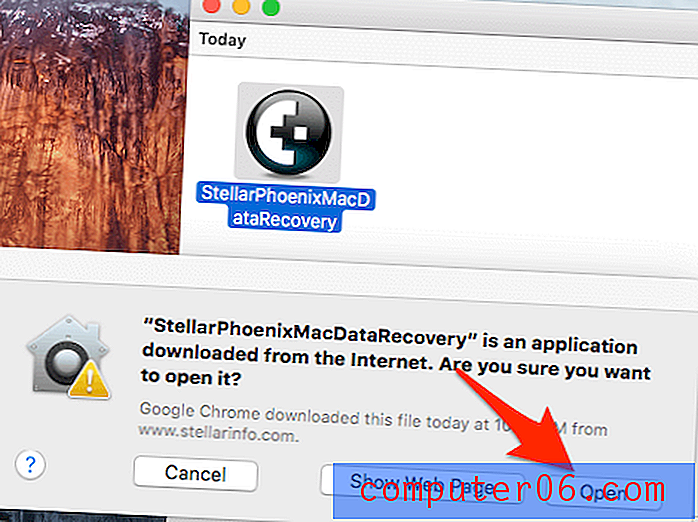
Korak 3 : Pregledajte i pročitajte licenčni ugovor. Kliknite "Slažem se" za nastavak.
Korak 4 : Stellar Mac Data Recovery se inicijalizira ...

Korak 5 : Konačno, program se pokreće. Evo kako izgleda njegovo glavno sučelje.
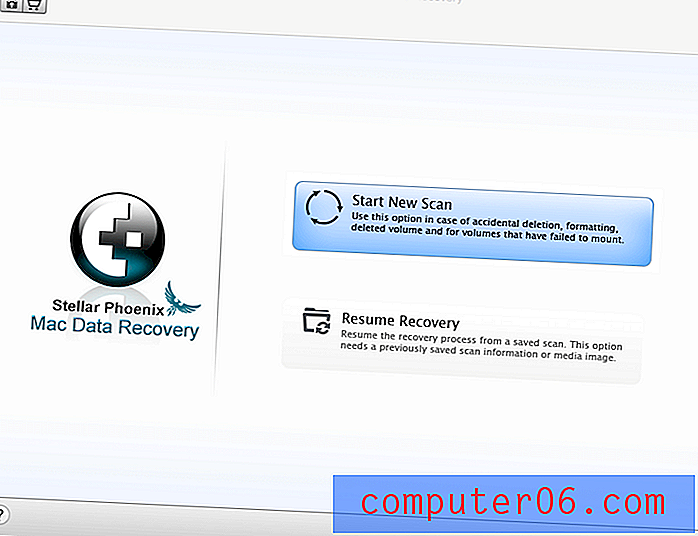
Glavno sučelje Stellar Mac Recovery 7.1
Dva glavna korisnička scenarija za softver za oporavak podataka su oporavak podataka s Macovog unutarnjeg pogona (HDD ili SSD) i oporavak podataka s vanjskog pogona. Ovdje sam da koristim svoj Macintosh HD i Lexar bljeskalicu kao medij za testiranje.
Nakon što priključim moj Lexar pogon, Stellar odmah prikazuje disk na lijevoj ploči zajedno s informacijama poput volumena diska i datotečnog sustava povezanim s diskovnim pogonom.
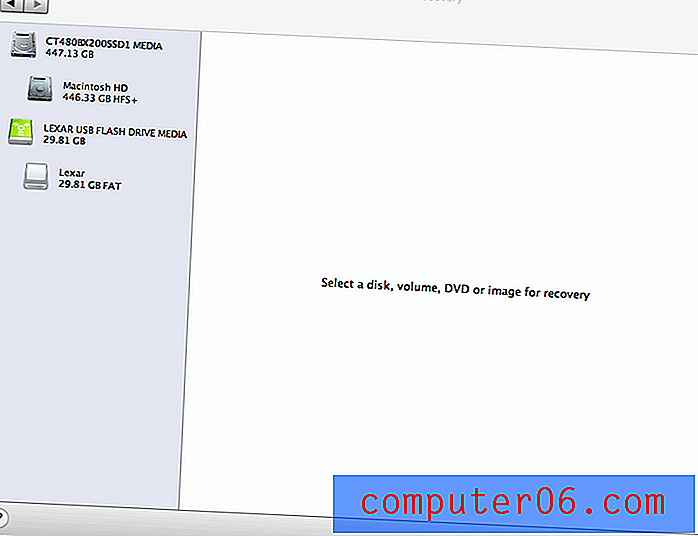
Scenarij 1: Oporavak podataka s vanjskog medija za pohranu
Priprema: Prvo sam prenio 75 slika s Mac računala na svoj Lexar USB pogon, a zatim ih izbrisao s diska. Željela sam vidjeti hoće li ih pronaći podaci Zvjezdanih podataka.
Korak 1 : Istaknuo sam Lexar pogon. Program me tražio da odaberem način skeniranja. Kao što vidite, nabrojane su četiri mogućnosti:
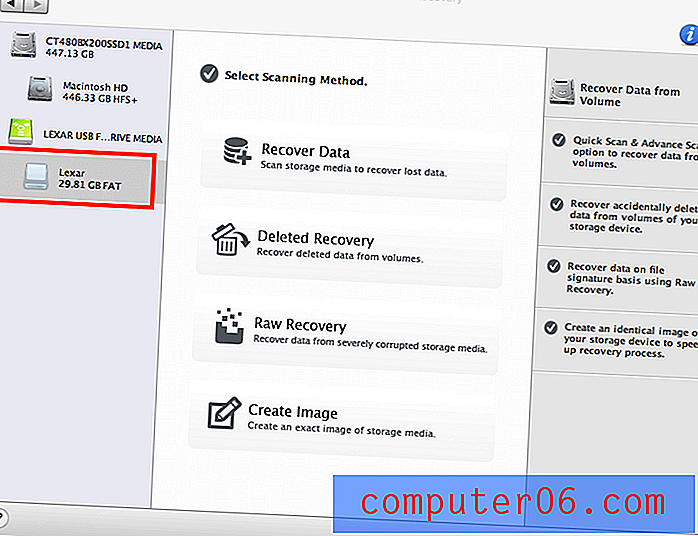
Zvjezdani oporavak podataka otkrio je moj Lexar pogon, tražio je da odaberem metodu skeniranja.
- Oporavak podataka: dobar za skeniranje medija za pohranu radi oporavka izgubljenih podataka - ali ne znate kako se podaci gube.
- Izbrisan oporavak: dobar za oporavak slučajno izbrisanih datoteka poput fotografija, glazbe, videozapisa, arhiva, dokumenata itd. S medija za pohranu koji i dalje radi ispravno.
- Sirovi oporavak: dobar za oporavak podataka s teško oštećenih medija za pohranu - na primjer, ako je SD kartica vaše kamere oštećena ili ako se vanjski tvrdi disk sruši.
- Stvori sliku: koristi se za stvaranje točne slike pogona za pohranu. Ovo se može koristiti kada uređaj nije dostupan tijekom postupka skeniranja.
Korak 2 : Odabrao sam način brisanja za oporavak, zatim brzo skeniranje i pritisnuo gumb "Start skeniranje" za nastavak. Savjet savjeta: Možete odabrati i duboko skeniranje ako brzo skeniranje nije pronašlo vaše izbrisane fotografije. Ali zapamtite da je dubinsko skeniranje potrebno više vremena za dovršetak.
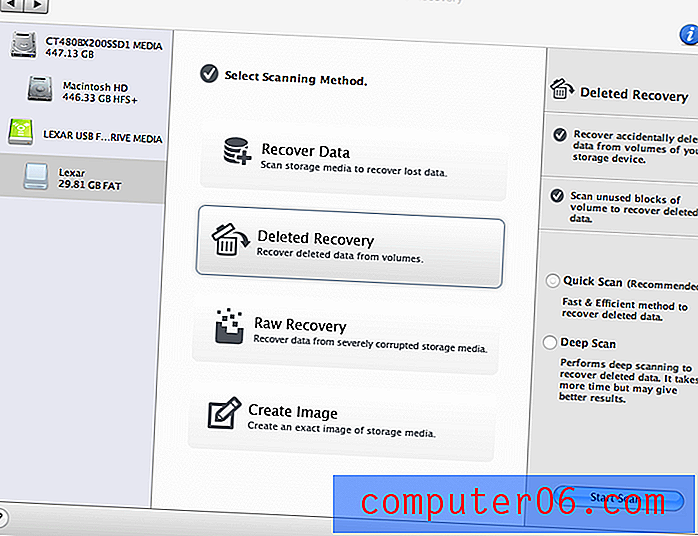
Odabrao sam način "Izbrisani oporavak" ...
Korak 3 : Skeniranje ... proces je bio vrlo brz. Softveru je trebalo oko 20 sekundi da završim skeniranje mojeg 32 GB Lexar pogona - čini se vrlo učinkovitim!

Stellar Data Recovery skenirao je moj 32 GB Lexar pogon ...
Korak 4 : Boom ... skeniranje je završeno! Kaže "Ukupno 4, 85 MB u 75 datoteka u 8 mapa." Izgleda dobro. Ali čekaj, jesu li to stvarno fotografije koje sam izbrisao?
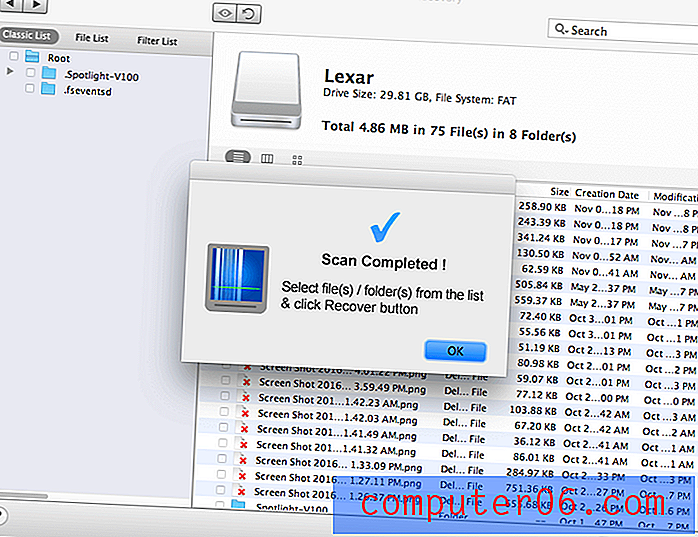
Korak 5 : Kao što sam rekao u gornjem sažetku, jedna stvar mi se sviđa kod aplikacije je mogućnost pregleda datoteke. Da provjerim jesu li pronađeni predmeti ono što sam izbrisao, dvaput sam kliknuo svaku datoteku da bih pregledao sadržaj. I da, svi su tamo.
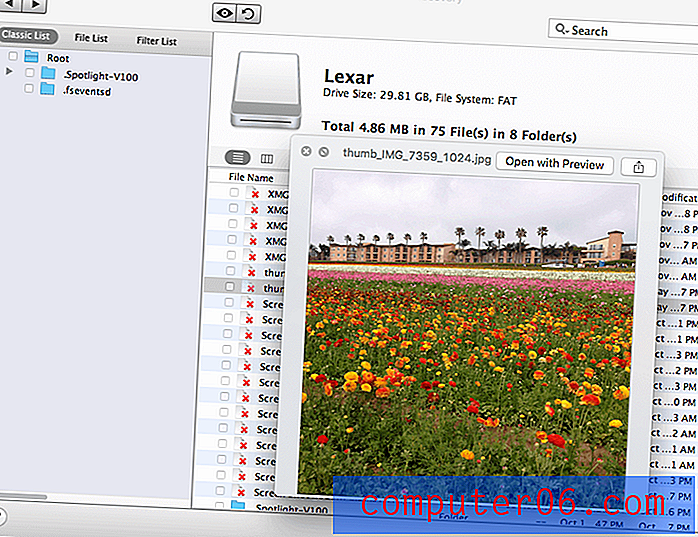
Stellar Mac Data Recovery pronašao je sve moje izbrisane slike!
Korak 6 : Pa, možete pregledati fotografije, ali za njihovo spremanje trebat će vam registracijski ključ. Kako ga dobiti? Morate kupiti u službenoj trgovini Stellar, a ključ će vam se odmah dostaviti na vašu e-poštu.
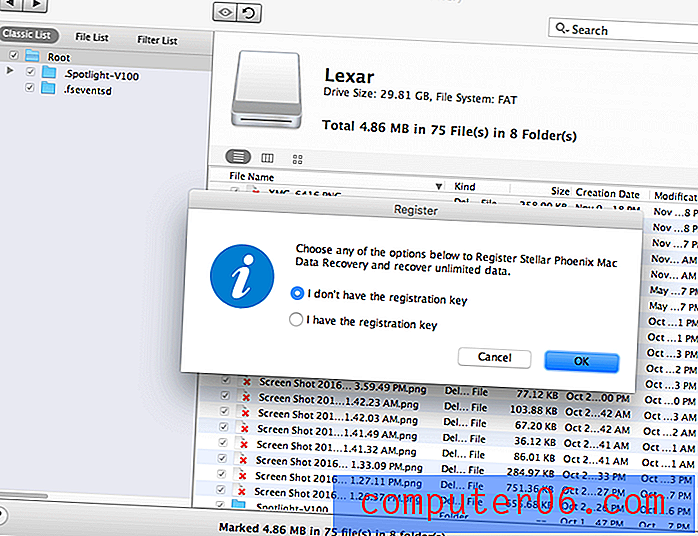
Evo ograničenja demo verzije, ona omogućuje skeniranje diska, ali ne i spremanje pronađenih datoteka.
Moje osobno shvaćanje : Način "Izbrisani oporavak" vrlo je moćan i uspješno je pronašao 75 slika koje sam izbrisao s flash diska 32 GB Lexar - 100% stopa oporavka. Stoga vjerujem da je ovo prvi način oporavka koji biste trebali isprobati ako ste slučajno obrisali neke datoteke s kartice digitalnog fotoaparata, vanjskog pogona ili drugih uređaja za pohranu. Postupak skeniranja brzo svijetli, a šanse za oporavak velike su ako brzo djelujete.Scenarij 2: Oporavak podataka s unutarnjeg Mac tvrdog diska
Stellar na svojoj službenoj web stranici tvrdi da je aplikacija u stanju prepoznati 122 različite vrste datoteka. U sljedećem testu pokušavam dokučiti koje vrste datoteka mogu preuzeti s mog Mac računala (SSD s jednim volumenom veličine 450 GB). Prije nego što sam to učinio, namjerno sam ispraznio smeće.
Korak 1 : Za početak otvorio sam softver, a zatim istaknuo Macintosh HD koji je otkrio.
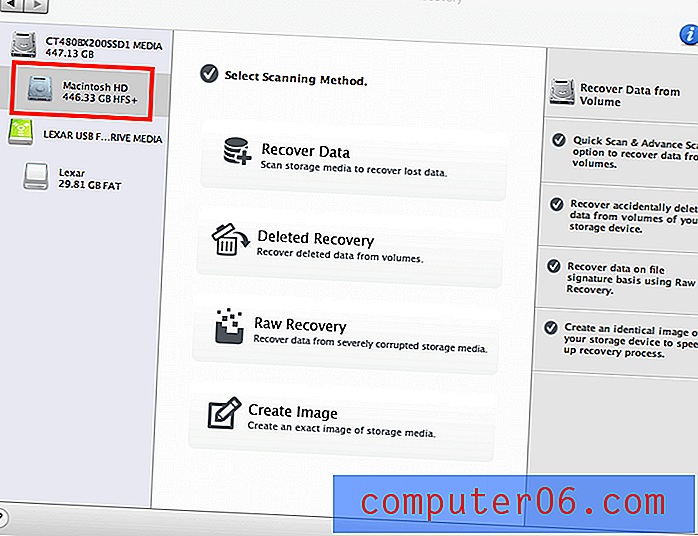
Korak 2 : Tražio sam da odaberem način skeniranja. Postoje četiri mogućnosti (koje sam uveo u Scenarij 1). Za nastavak sam odabrao "Izbrisano oporavak". Savjet: Ako ste formatirali Mac particiju, odaberite "Recover Data"; ako je jedna od vaših Mac particija oštećena ili izgubljena, odaberite "Raw Recovery".

Korak 3 : Sada je puno vremena. Budući da moj Mac ima samo jednu particiju s kapacitetom od 450 GB, trebalo im je oko sat vremena da se obnovi Stellar Data Recovery za samo 30% (vidi traku napretka). Procijenio sam da će trebati više od tri sata da se kompletno skeniranje završi.
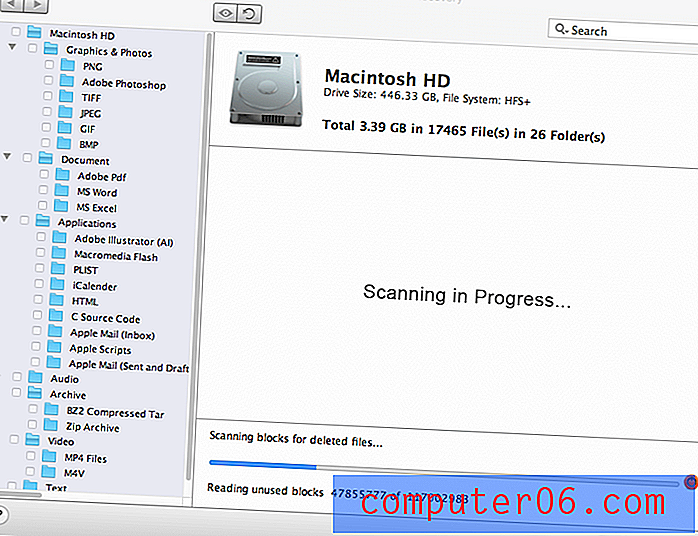
Korak 4 : Budući da je već pronašlo podatke od 3, 39 GB, odlučio sam zaustaviti skeniranje kako bih dobio predodžbu o tome kako ove datoteke izgledaju.
- Grafika i fotografije : svi pronađeni predmeti razvrstani su u šest različitih mapa na temelju vrsta datoteka, npr. PNG, Adobe Photoshop, TIFF, JPEG, GIF, BMP ... sve unaprijed vidljive.
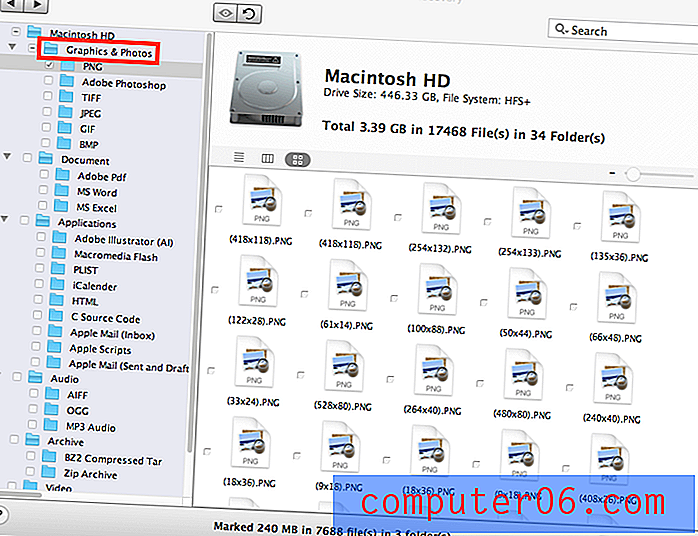
- Dokumenti : tri mape uključuju Adobe PDF, MS Word, MS Excel. Na moje iznenađenje, također bih mogao pregledati djelomični sadržaj u tim dokumentima. Bonus!

- Aplikacije : E-poruke su me najviše zanimale jer sam neke brisao iz aplikacije Apple Mail. Osim njih, program je također pronašao popis aplikacijskih datoteka, uključujući Adobe Illustrator, iCalendar, itd.
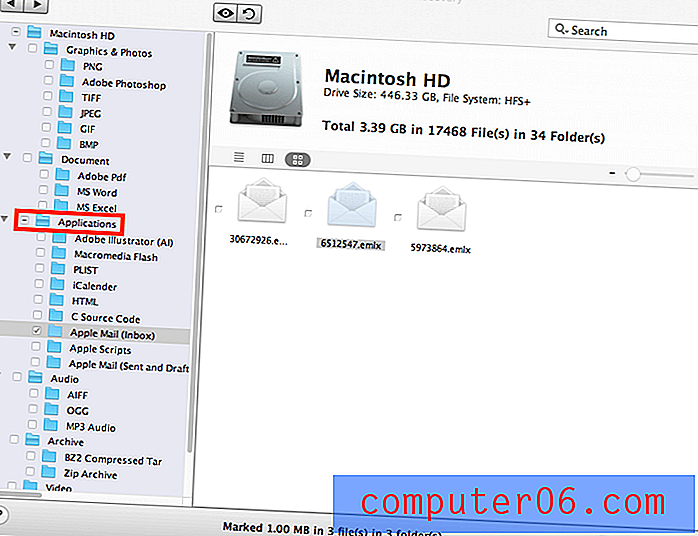
- Audio : To su uglavnom pjesme koje sam izbrisao u AIFF, OGG, MP3 formatima.
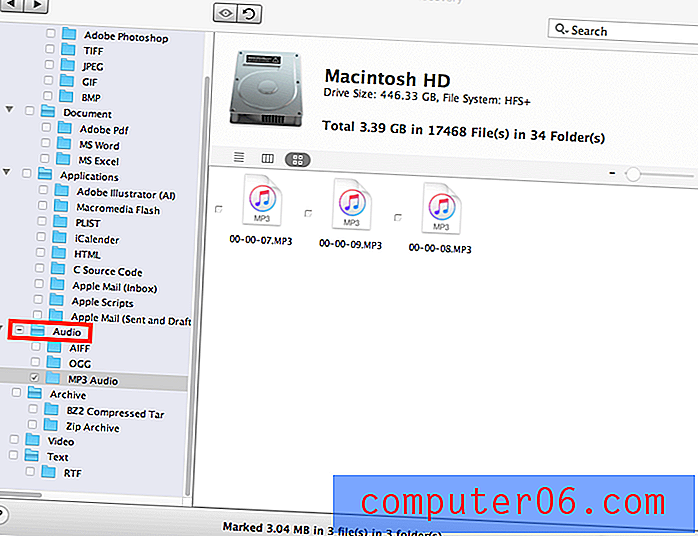
- Arhiva : Pronađeni su arhivi komprimiranog katrana i zip BZ2.
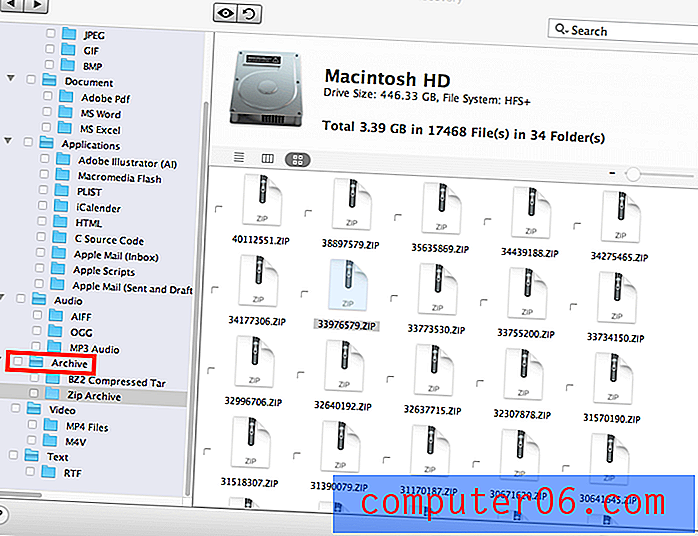
- Video : Pronašao je neke .MP4 i .M4V datoteke. Još jedno iznenađenje, mogao bih pregledati i videozapise. Dvaput kliknite jedan i on se automatski reproducira putem aplikacije QuickTime.
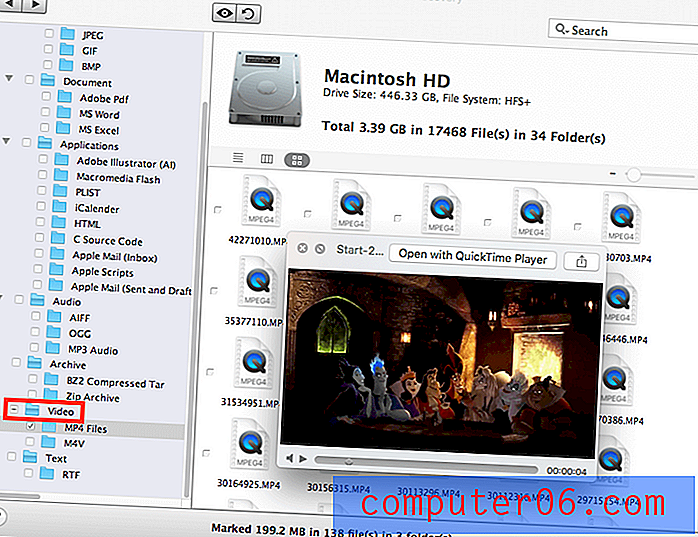
- Tekst : Mnogo RTF datoteka. Također se mogu pregledati.
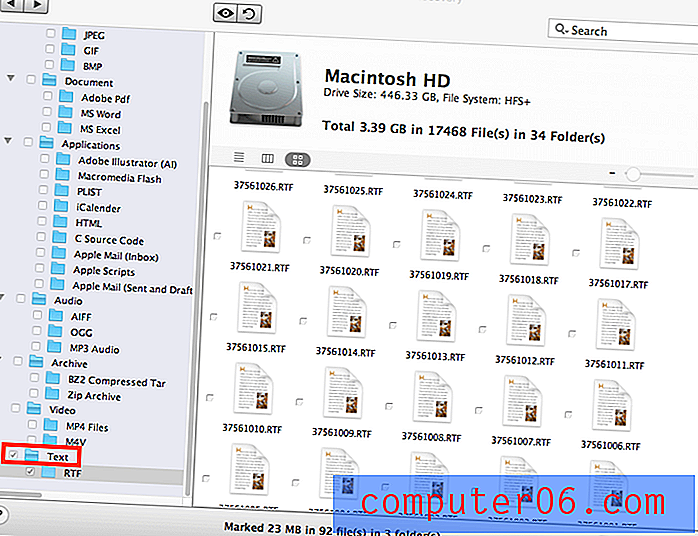
Scenarij 3: Nastavak oporavka
1. korak : kliknuo sam gumb za povratak. Pojavio se novi prozor koji me pitao želim li spremiti podatke skeniranja. Nakon što sam odabrao Da, uputio me na odabir odredišta za spremanje postupka skeniranja. Napomena: ovdje se prikazuje "Ukupno 3, 39 GB u 17468 datotekama u 34 mape."
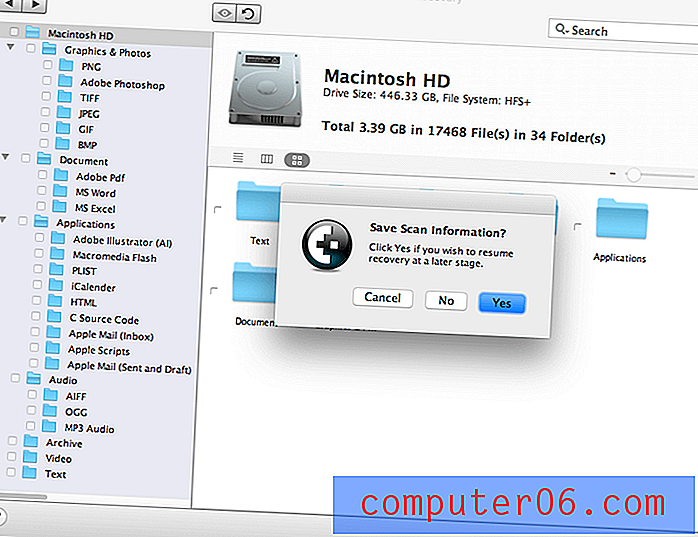
Korak 2 : Vratio sam se na glavni zaslon i odabrao "Nastavi oporavak". Učitao je spremljeni rezultat skeniranja za nastavak.
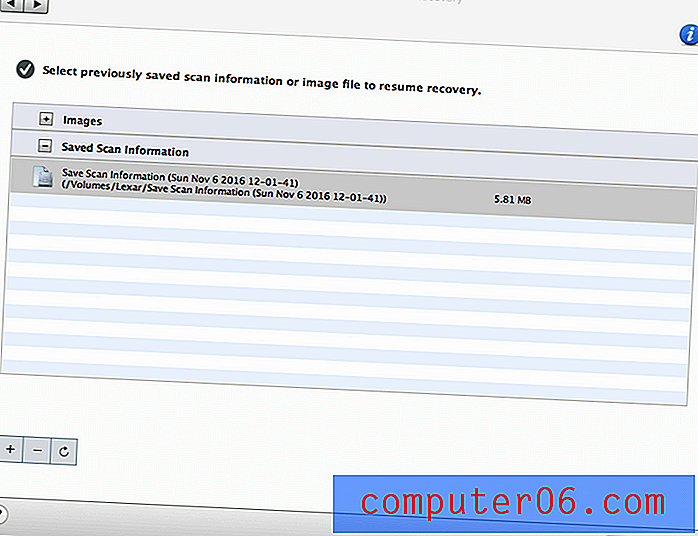
Korak 3 : Uskoro je "Skeniranje završeno!" pojavila se poruka. Međutim, učitao je samo 1, 61 GB podataka. Sjećate se da je u početku pokazalo 3, 39 GB? Sigurno je da je nedostajao dio rezultata.
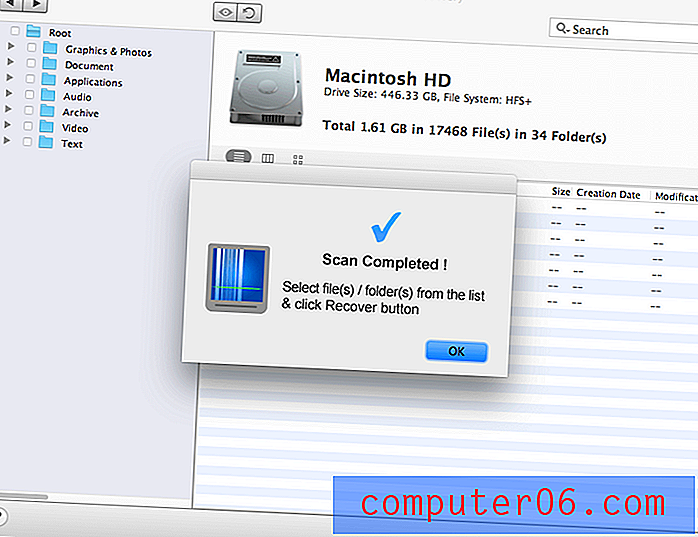
Ograničenja aplikacije
Prije svega, Mac softver za oporavak datoteka nije univerzalan. Ne može vratiti datoteke preko kojih su napisane. Na primjer, ako ste izbrisali datoteke s digitalnog fotoaparata i nastavili koristiti istu memorijsku karticu za spremanje novih fotografija, prostor za pohranu koji su zauzele vaše prvobitne datoteke mogao je biti prepisan. Ako se to dogodi, softver za obnavljanje podataka treće strane nemoguće je preuzeti bilo koje podatke. Dakle, morate djelovati što je prije moguće kako biste povećali šanse za oporavak.
Drugi scenarij za koji softver Stellar Data Recovery vjerojatno neće pomoći jest: Ako vaš Mac koristi SSD (Solid State Drive) koji podržava TRIM, šanse za obnavljanje izbrisanih datoteka su slim-to-none. To je zbog razlike između načina na koji SSD-ovi s TRIM-om i tradicionalnih tvrdog diska upravljaju datotekama. Jednostavno rečeno, brisanje datoteke uobičajenim metodama kao što je pražnjenje smeća rezultirat će slanjem naredbe TRIM, a SSD uređaj će na kraju zauvijek ukloniti podatke. Dakle, izuzetno je teško bilo koji softver za oporavak skenirati i prikupiti izgubljene podatke. To je također razlog zašto su SSD-ovi važni kada pokušavate trajno izbrisati datoteke na Macu. Saznajte kako provjeriti ili omogućiti TRIM na Mac SSD-u iz ovog TutsPlus članka.
Također, Stellar Macintosh Data Recovery ne podržava oporavak podataka s medija za pohranu omogućenih iOS ili Android mobilni operativni sustav. Podržava samo uređaje za pohranu na bazi HFS +, FAT, NTFS. To znači da ga ne možete koristiti za oporavak podataka s uređaja iPhone, iPad ili Android. Umjesto toga, možda ćete morati koristiti aplikacije treće strane poput PhoneRescue koje sam pregledao ranije.
Vrijedi li obnavljanje zvjezdanih podataka za Mac?
Softver je uspio povratiti sve moje izbrisane fotografije na Lexar USB pogonu i na mom unutarnjem Macintosh HD-u pronašao sam velik broj predmeta koji se mogu povratiti. Ali nije savršeno, kao što sam gore rekao. Procijenjeno na 99, 99 USD, to sigurno nije jeftino, ali ako ste slučajno uklonili važnu datoteku s Maca ili dragocjenu fotografiju s fotoaparata, znajte da je nešto neprocjenjivo.
Također, ne zaboravite na cijenu koju uzrokuje gubitak podataka - mislim, tjeskobu, paniku itd. U vezi s tim, dobro je imati aplikaciju za spašavanje podataka poput Stellar koja vam može barem malo nadati, čak i ako nije Zajamčeno 100%.
U usporedbi s profesionalnim uslugama oporavka podataka koje bi vas mogle koštati nekoliko stotina ili tisuća dolara, Stellar Mac aplikacija za oporavak podataka uopće nije skupa. Ne zaboravite da aplikacija nudi besplatnu probnu verziju koju možete iskoristiti. Skenirat će vaš pogon, pregledati pronađene stavke i provjeriti ima li još izgubljenih datoteka.
Stoga mislim da program vrijedi. Još jednom obavezno prvo preuzmite demo verziju. Kupnju licence razmislite samo ako ste sigurni da su vaši podaci obnovljivi.
Pitanja i odgovori
Je li besplatni oporavak zvjezdanih podataka za Mac besplatan?
Ne, nije. Kao što rekoh, probnu verziju je besplatno preuzeti i isprobati. Ali na kraju će vam trebati dobiti licenčni kôd za aktiviranje pune verzije da biste spremili izbrisane datoteke.
Kako besplatno aktivirati Zvjezdani povrat podataka?
Za one koji traže radne kodove za aktiviranje softvera, izvini što vas razočaram jer ovdje neću dijeliti nijedan kôd jer to krši autorska prava.
Aplikacija poput ove trebala bi stotine sati uzeti tim inženjera. To je poput krađe ako je želite dobiti besplatno. Moj prijedlog za vas je da u potpunosti iskoristite probnu verziju. Ako nakon skeniranja pronađe izgubljene datoteke, nastavite i kupite softver.
Možda postoje web stranice koje tvrde da nude aktivne kodove za registraciju softvera, sumnjam da će ispuniti obećanje. Sretno u pregledavanju web lokacija punih flash oglasa, koje uvijek mrzim.
Kako deinstalirati aplikaciju?
U mapi Applications pronađite ikonu aplikacije, povucite je i ispustite u otpad. Zatim ispraznite smeće ako želite. Ovo će ukloniti aplikaciju i pridružene datoteke s vašeg Maca.
Ako ste na svoj Mac instalirali CleanMyMac, to je još lakše, jednostavno idite na odjeljak Deinstaliranje, odaberite aplikaciju i kliknite Ukloni.
Zaključak
Živimo u digitalnom dobu; ponekad je jednostavno slučajno izbrisati datoteke s naših uređaja s nekoliko klikova ili dodira. A jednom kad dragocjeni podaci nestanu, to može biti noćna mora ako nemate sigurnosnu kopiju.
Srećom, aplikacija za Mac poput Stellar Data Recovery za Mac može vam pomoći da vratite izgubljene podatke - sve dok poduzmete odgovarajuće mjere opreza i brzo postupite. Softver nije savršen. Pronašao sam nekoliko bugova tijekom testa; postupak skeniranja obično je dug ako vaš Mac ima veliku glasnoću. Ali, softver i dalje radi ono što želi učiniti - vraćanje podataka koje ste izbrisali ili izgubili iz mrtvih. Program je siguran, jednostavan za korištenje, a nudi besplatni demo s ograničenom značajkom. Rado bih aplikaciju stavio na svoj popis za spašavanje, za svaki slučaj.
Posljednje na što vas želim podsjetiti je važnost sigurnosne kopije podataka. Možda zvuči staroškolsko, a vjerojatno ga čujete cijelo vrijeme. Ali to je još uvijek najučinkovitiji i najučinkovitiji način za sprečavanje katastrofa gubitka podataka. Razmislite o tom osjećaju: "Ma ne, nešto sam greškom izbrisao! O da, imam kopiju spremljenu na svom vanjskom tvrdom disku ... ”Dakle, shvaćate moj stav. Rezerva je uvijek kralj.
Dobivanje oporavka podataka zvijezda za Mac
5/5 (1 recenzija)


